- クラウドストレージに関して言えば、OneDriveは市場で最も使用されているクラウドストレージプラットフォームの1つです。
- OneDriveで問題が発生する可能性があり、多くのユーザーがOneDriveがMacで同期していないと報告していますが、それを修正する方法があります。
- 過去にクラウドストレージの問題を取り上げました。詳細については、 同期の問題セクション.
- OneDriveは私たちにとって頻繁なトピックであり、最新のニュースやガイドについては、 OneDriveハブ.

このソフトウェアは、ドライバーの稼働を維持するため、一般的なコンピューターエラーやハードウェア障害からユーザーを保護します。 3つの簡単なステップで今すぐすべてのドライバーをチェックしてください:
- DriverFixをダウンロード (検証済みのダウンロードファイル)。
- クリック スキャン開始 問題のあるすべてのドライバーを見つけます。
- クリック ドライバーの更新 新しいバージョンを入手し、システムの誤動作を回避します。
- DriverFixはによってダウンロードされました 0 今月の読者。
OneDriveは、macOSを含む複数のプラットフォームで利用できる優れたクラウドストレージサービスです。
ただし、多くのMacユーザーは、OneDriveがMacで同期していないと報告しています。 これは問題になる可能性があるため、本日の記事では、それを修正する方法を紹介します。
OneDriveがMacで同期していない場合はどうすればよいですか?
1. OneDriveが実行されていることを確認します
- 開いた ファインダ に移動します アプリケーション>ユーティリティ.
- 見つける アクティビティモニター そしてそれを開始します。
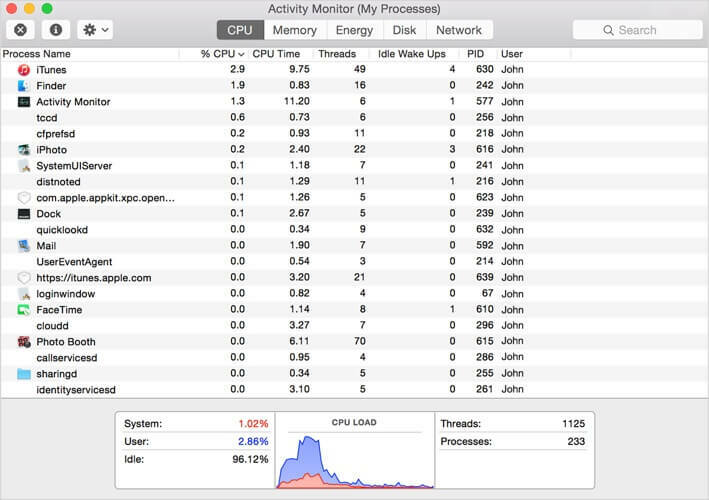
- を選択 CPU タブを探して探します OneDrive に プロセスカラム.
- OneDriveが実行されていない場合は、必ず起動してください。
今後この問題を回避するには、OneDriveが自動的に起動するように設定していることを確認してください。
2. OneDriveを再起動します
- を見つけます OneDrive メニューバーのアイコン。
- を選択 OneDriveを終了します オプション。
- OneDriveを再起動し、問題がまだ存在するかどうかを確認します。
3. .DS_Storeファイルを削除します
- を開きます ターミナル アプリ。
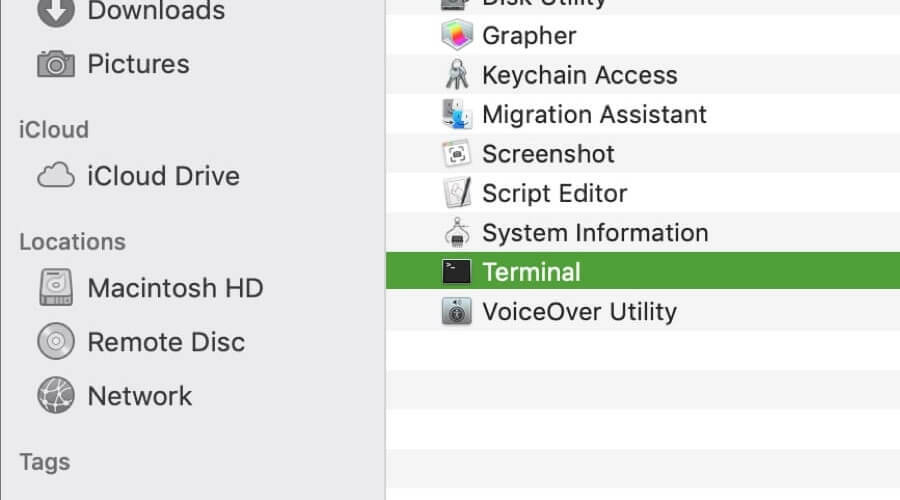
- 入る sudo ls コマンドを押して押します 戻る.
- を使用して同期していないフォルダに移動します cd コマンド。
- 今実行します rm -f DS_Store コマンドを押して押します 戻る.
その後、OneDriveの同期に問題が残っているかどうかを確認します。
4. OneDriveをリセットする
- OneDriveを完全に閉じます。
- 見つける OneDrive の中に アプリケーション フォルダ。
- 右クリック OneDrive 選択します パッケージの内容を表示.
- 案内する 内容>リソース.
- を見つけます ResetOneDriveApp.command または ResetOneDriveAppStandalone.command ファイルを作成して実行します。
- その後、OneDriveを起動し、セットアッププロセスを完了します。
5. Officeアップロードをオフにする
- クリック OneDrive メニューバーのアイコンを選択し、 環境設定.
- を選択 オフィス タブをオフにしてチェックを外します Office 2016を使用して、開いているOfficeファイルを同期します.
場合によっては、OfficeアップロードキャッシュがOneDriveの同期を妨げる可能性があるため、無効にすることをお勧めします。
OneDriveは優れたクラウドストレージサービスですが、Macで同期の問題が発生する可能性があります。
この記事では、OneDriveの同期の問題に対する最も一般的な修正をいくつか示しました。修正が役に立った場合は、以下のコメントでお知らせください。
よくある質問
十分なストレージ容量がない場合、OneDriveは同期されません。修正するには、次のようにする必要があります。 ストレージスペースを拡張します.
OneDriveで保留中の同期を修正するには、OneDriveを再起動するか、 OneDriveの同期設定を変更する.
OneDriveは、ファイルを10分ごとに1回程度同期します。


